Синхронизация данных в 1с. Публикации
Настройка прав пользователя
При настройке синхронизации между базами «1С:Бухгалтерии 8» и «1С:Зарплаты и управления персоналом 8» особую роль необходимо уделить правам пользователя, который будет производить настройку. Прежде чем приступить к настройке, необходимо проверить доступна ли у вашего пользователя в обеих конфигурациях такие роли, как «Администратор системы » или «». При этом, как не удивительно, пользователь с ролью «Полные права» не подойдет.
При отсутствии одной из этих ролей у пользователя флаг «Синхронизация данных с другими программами » будет недоступен. Проверить, а также совершить настройку ролей для вашего пользователя можно в режиме «Конфигуратор ». Для этого переходим в меню «Администрировани е» в подменю «Пользователи ». На этой вкладке необходимо выбрать пользователя, который будет осуществлять настройку синхронизации. В открывшемся окне необходимо перейти на закладку «Прочее » и установить флажок напротив роли «Администратор системы » или «Настройка синхронизации файлов ». На этом настройка прав пользователя завершена. Нажмите клавишу F5, для того чтобы принять изменения и зайти в программу под пользователем, для которого мы изменили роли.
Настройка синхронизации
Теперь перейдем непосредственно к настройке синхронизации данных. В базе «1С:Зарплата и управление персоналом 8» в режиме «Предприятие » перейдите на вкладку «Администрирование » – раздел «Синхронизация данных». В открывшемся окне установите флаг «Синхронизация данных » и перейдите по гиперссылке справа «Настройка синхронизации данных ». В появившемся окне программы в меню выберите программу, с которой вы хотите настроить обмен данными, и установите префикс информационной базы в одноименном окне. К примеру, в «1С:Зарплате и управлении персоналом 8» – «ЗУП», а в «1С:Бухгалтерии 8» – «БП».
Перед вами откроется окно помощника настроек. Перед настройкой синхронизации программа рекомендует вам выполнить резервную копию базы. Это предотвратит лишние проблемы и сохранит в целостности ваши данные. Далее программа спросит у вас, каким именно способом вы хотите произвести настройки: вручную или загрузить файл с настройками, сделанными в другой программе. Вариант с загрузкой файла «Настройки » используется в тех случаях, когда у нас, допустим в «1С:Бухгалтерии 8», уже настроено расписание синхронизации и для программы «1С:Зарплата и управление персоналом 8» мы хотим использовать то же расписание. Мы рассмотрим настройку, которая производится пользователем вручную, поэтому выбираем пункт «Указать настройки вручную » и нажимаем «Далее ».
В следующем окне указываем как мы будем подключаться к программе. Если программа «1С:Бухгалтерии 8» находится на том же компьютере, что и «1С:Зарплата и управление персоналом 8», или расположена в одной локальной сети, мы указываем, что у нас «Прямое подключение к программе на этом компьютере или локальной сети » и указываем путь к информационной базе в поле «Каталог информационной базы ».
Если вы не знаете путь к базе «1С:Бухгалтерии 8», его можно узнать следующим образом. Запускаем «1С:Предприятие 8» и выделяем в списке ту базу, с которой будет происходить обмен. Внизу окна будет указан путь к данной базе, скопируйте его без кавычек и вставьте его в поле «Каталог информационной базы ».
Если ваша информационная база находится на сервере «1С:Предприятие 8», тогда необходимо указать кластер серверов и имя информационной базы. Эти данные так же можно узнать в окне запуска программы.

Далее необходимо указать пользователя и пароль (если есть), под которыми будем подключаться к базе «1С:Бухгалтерия 8». После того, как мы установили все необходимые настройки, нажимаем кнопку «Проверить подключение ». Если все настройки совершены верно, то программа выдаст сообщение «Проверка подключения успешно завершена ». Если программа выдаст ошибку и внизу экрана выйдет сообщение: «При создании настройки обмена во второй информационной базе возникли ошибки: {ОбщийМодуль.ОбменДаннымиСервер.Модуль(5750)}; Синхронизация данных запрещена администратором. ВызватьИсключение ТекстСообщения;», значит, в настройках «1С:Бухгалтерии 8», с которой вы собираетесь производить обмен данными, не стоит флажок «Синхронизация данных ». Для того чтобы включить данный флажок, воспользуйтесь инструкцией выше, описанной для программы «1С:Зарплата и управление персоналом 8».
Полный список ошибок можно посмотреть в «Журнале регистраций », который можно открыть следующим образом: на закладке «Администрирование » переходим по ссылке «Обслуживание », и в верхней части экрана у нас появляется ссылка на «Журнал регистрации ». Переходим на закладку «Далее », и перед нами выполняется проверка подключения. Данная проверка может продлится до нескольких минут, в зависимости от работоспособности вашего ПК.
После проверки в программе появится окно настройки синхронизации данных. В данном окне вы можете проверить введенные вами настройки, а так же изменить правила обмена. Например, изменить организацию, по которой будет происходить обмен или сделать обмен данными с детализацией по сотруднику. Эти настройки можно изменить, нажав на гиперссылку «Изменить правила выгрузки данных » внизу окна.
После завершения настройки программа предложит «Выполнить синхронизацию данных с «1С:Бухгалтерия 8», ред. 3.0 ». При необходимости немедленно выполнить синхронизацию флажок «Выполнить синхронизацию данных с «1С:Бухгалтерия 8», ред. 3.0» оставляем включенным и нажимаем кнопку «Синхронизировать ». А если нам необходимо настроить расписание обмена, необходимо снять этот флаг и закончить настройку. После данных действий программа откроет окно с настройкой, уставленной ранее, а также с возможностью настройки расписания.
Если вам необходимо настроить расписание, то нажимаем на кнопку «Настроить ». Для того чтобы данные выгружались автоматически по настроенному расписанию, необходимо установить флаг «Автоматически по расписанию ». Чтобы настроить само расписание для информационной базы, необходимо перейти на закладку «Расписание » и настроить, когда и с какой периодичностью будет выполняться синхронизация. Обратите внимание на то, что расписание на выгрузку и на загрузку данных настраивается отдельно в соответствующей строке табличной части на форме настройки.
При первой синхронизации обязательно необходимо выполнить сопоставление данных. Это необходимо для того чтобы избежать дублирования данных. Например, в «1С:Бухгалтерии 8» и в «1С:Зарплате и управление персоналом 8» есть справочник «Физические лица », в них зачастую хранятся одни и те же данные, и по умолчанию система выполнит синхронизацию данных по внутреннему идентификатору, он для каждого элемента справочника будет уникальным. При такой синхронизации в справочнике появится два одинаковых физических лица. Во избежание таких ситуаций при первой синхронизации необходимо произвести сопоставление данных и явно указать в программе о том, что Михайлова Елена Леонидовна в одной программе и Михайлова Елена Леонидовна в другой – это один и тот же сотрудник.

Какие данные переносятся при синхронизации
В «1С:Зарплате и управление персоналом 8» есть 2 основных документа, которые переносятся при синхронизации в «1С:Бухгалтерию 8». Это «» и все виды ведомостей. В «1С:Зарплата и управление персоналом 8» их четыре: «Ведомость в банк », «Ведомость в кассу », «Ведомость перечислений на счет » и «Ведомость выплаты через раздатчика ».
Документ «Отражение зарплаты в бухучете » попадает в одноименный документ в «1С:Бухгалтерии 8» и уже там, на основании перенесенных документов, происходит формирование проводок.
Документы ведомостей переносятся в «1С:Бухгалтерию 8» в один документ «Ведомость на выплату зарплаты ».
Также есть ряд других документов и справочников, которые также переносятся при синхронизации. К таким документам можно отнести «Начисление оценочных обязательств », «Депонирование зарплаты », «Выплата депонированной зарплаты », «Документы займа (договор, выдача и погашение)». Также с бухгалтерией синхронизируются следующие виды справочников: «Организации », «Физические лица », «Контрагенты », «Подразделение и «Способы отражения зарплаты в бухучете ». В «1С:Бухгалтерию 8» перенесутся только те элементы справочников, которые будут использованы в документах синхронизации.
Если вы в программе «1С:Бухгалтерия 8» обнаружили ошибку в синхронизируемых файлах, то рекомендуется исправлять данные в базе «1С:Зарплата и управление персоналом 8», тогда данные в «1С:Бухгалтерии 8» изменятся автоматически. Если соблюдать данное правило, то при синхронизации в приоритете будут данные из «1С:Зарплаты и управлении персоналом 8» и не будет путаницы в данных. Также приоритет данных можно настроить самостоятельно, или программа выдаст сообщение при конфликтных ситуациях.
При синхронизации все настройки базы «1С:Бухгалтерия 8» основаны на «Параметрах учета » базы «1С:Зарплаты и управлении персоналом 8».
Также при переносе данных стоит учитывать еще один фактор. В базу «1С:Бухгалтерии 8» при синхронизации переносятся только физические лица. Не стоит в «1С:Бухгалтерии 8» на основании этих физлиц создавать сотрудников, так как во всех бухгалтерских документах, где должны быть указаны сотрудники, буду подставляться данные из справочника «Физические лица ».
И напоследок укажем еще один подводный камень, связанный с переносом. Представьте ситуацию: вы в базе «1С:Зарплата и управление персоналом 8» создали документ «Ведомость …» и при синхронизации выгрузили ее в «1С:Бухгалтерию 8». По каким- то причинам данный документ был удален в базе «1С:Бухгалтерии 8». В этом случае при повторной синхронизации данный документ не будет добавлен снова, так как при синхронизации в регистре соответствий программа видит, что данный документ уже перенесен. В такой ситуации есть только одно решение: физически удалить в «1С:Зарплате и управлении персоналом 8» данную ведомость и создать новую, а потом запустить синхронизацию. Так как нового документа нет в регистре соответствий, он с легкостью перенесется в информационную базу бухгалтерии.
При синхронизации данных необходимо учитывать то, что реквизиты организации, по которым будем происходить обмен, должны быть идентичны.
Обмен данными между программой 1С ЗУП 8.3 и Бухгалтерией 8.3 необходим для отражения операций по расчетам с сотрудниками в бухгалтерском учете. Если вы ведете кадровый учет и рассчитываете зарплату в программе 1С ЗУП 8.3, то читайте здесь, как выгрузить данные из 1с ЗУП 8.3 в 1С Бухгалтерия 8.3.
При небольшом количестве сотрудников кадровый учет и расчет зарплаты можно вести в бухгалтерской программе 1С 8.3 Бухгалтерия. Но если у вашей организации появилась потребность в более масштабном и детальном учете зарплаты и кадров, то вам для этого потребуется дополнительная программа 1С 8.3 Зарплата и управление персоналом. Вести учет в двух программах не очень удобно, но 1С решил эту проблему. Теперь обмен данными между базами 1С 8.3 из ЗУП 3.1 в Бухгалтерию 3.0 происходит автоматически. Но для этого надо настроить синхронизацию 1С 8.3 Бухгалтерия и ЗУП. Как это сделать самостоятельно, не привлекая технических специалистов, читайте в этой статье. Как в несколько шагов настроить обмен данными между базами 1С 8.3 из ЗУП 3.1 в бухгалтерию 3.0 смотрите далее.
Шаг 1. Настройте синхронизацию в 1С ЗУП 3.1
Зайдите в 1С ЗУП 8.3 в раздел «Администрирование» (1) и кликните на ссылку «Синхронизация данных» (2). Откроется окно для настройки обмена.
В открывшемся окне поставьте галочку напротив надписи «Синхронизация данных» (3) и кликните на ссылку «Настройки синхронизации данных» (4). Откроется окно настроек.

В открывшемся окне нажмите кнопку «Настроить синхронизацию данных» (5) и кликните на ссылку «Бухгалтерия предприятия, редакция 3…» (6). Откроется окно для продолжения настройки.

В новом окне выберете «Указать настройки вручную» (7) и нажмите кнопку «Далее» (8). Откроется окно для заполнения параметров обмена.

В открывшемся окне вам необходимо указать некоторые системные параметры обмена. Сначала нужно выбрать вариант подключения в другой программе. В нашем примере это «Прямое подключение к программе на этом компьютере…» (9). Этот способ применяют, если программа 1С 8.3 Бухгалтерия находится на одном компьютере или в одной локальной сети с 1С 8.3 ЗУП. Далее надо указать параметры подключения в другой программе. В нашем примере возможны два варианта:
- На данном компьютере или на компьютере в локальной сети
- На сервере 1С:Предприятия
В нашем примере мы выбираем второй вариант (10) и заполняем поля «Кластер серверов» (11) и «Имя информационной базы» (12). Где взять данные для этих полей читайте в следующем шаге (Шаг 2).
Далее выберете «Аутентификация 1С:Предприятия» (13) и введите пользователя (14) и пароль (15), которые используете для входа в 1С 8.3 Бухгалтерия. Данные введены, теперь проверьте подключение, нажав на кнопку «Проверить…» (16). Если проверка пройдет успешно, то через некоторое время появится сообщение «Проверка подключения успешно завершена». Если что-то пойдет не так, то вы увидите сообщение об ошибке с кратким описанием проблемы.

В следующем шаге мы расскажем, где взять данные по кластеру серверов и имени базы данных, а в третьем шаге вернемся к настройке синхронизации.
Шаг 2. Где в 1С 8.3 взять данные по кластеру и имени информационной базы
При входе в 1С вы видите меню запуска. В этом меню кликните один раз мышкой на базу, с которой настраиваете синхронизацию, на 1С 8.3 Бухгалтерия (1). Далее нажмите кнопку «Изменить» (2). Откроется окно редактирования базы.

В этом окне вы видите данные по кластеру серверов (3) и имени информационной базы (4).

Теперь снова вернемся к настройке синхронизации.
Шаг 3. Продолжите настройку синхронизации в 1С ЗУП 3.1
В первом шаге мы остановились на проверке подключения. Если все прошло успешно, нажмите кнопку «Далее» (1). Откроется окно для дальнейшей настройки синхронизации.

В новом окне вы видите правила (2) по выгрузке данных из 1С ЗУП в 1С Бухгалтерия. Для изменения этих настроек кликните на ссылку «Изменить» (3). Откроется настройка правил обмена.

В этом окне можно указать дату начала обмена (4), выбрать организации для обмена (5). Также вы можете выбрать способ формирования проводок в 1С 8.3 Бухгалтерия:
- «с детализацией по сотрудникам» (6);
- «сводно по сотрудникам» (7).
Для сохранения настроек нажмите кнопку «Записать и закрыть» (8). Для перехода к следующей настройке нажмите «Далее» (9). Откроется окно для дальнейшей настройки.

В этом окне вы видите правила (10) по выгрузке данных из 1С Бухгалтерия в 1С ЗУП. При необходимости вы можете их изменить по аналогии с предыдущей настройкой, кликнув на ссылку «Изменить» (11). Для продолжения нажмите кнопку «Далее» (12). Откроется окно с обобщающей информацией по настройке синхронизации.


Если ошибок нет, то откроется окно с сообщением об успешной синхронизации данных (15). Программа по умолчанию предложит провести синхронизацию (16). Для этого нажмите кнопку «Далее» (17). Откроется окно с информацией по сопоставлению данных.

В новом окне видны справочники, по которым есть несинхронизированные данные (18). Поскольку вы с указанной в настройке даты будете синхронизировать информацию двух разных информационных баз – 1С ЗУП и 1С Бухгалтерия, необходимо чтобы определенные справочники в обеих базах имели одинаковые значения. К таким справочникам относятся, например, «Физические лица», «Организации», «Способы отражения зарплаты в учете». В этом окне вы видите справочники (18), по которым данные не совпадают. Программа автоматически создаст недостающие элементы справочников в обеих базах. Для этого нажмите кнопку «Далее» (19). Откроется следующее окно для синхронизации данных.

В открывшемся окне программа информирует о составе данных, которые будут отправлены. Для просмотра отчета, в котором виден список этих данных, кликните на ссылку «Отчет о составе…» (20). Для завершения обмена нажмите «Далее» (21). Запустится процедура обмена, она займет некоторое время.

После завершения обмена данными откроется окно с сообщением о завершении синхронизации (22). В этом окне вы можете настроить так называемое «расписание обмена», т.е. временные правила, по которым автоматически будет проходить обмен данными между двумя базами. Для настройки этих правил нажмите кнопку «Настроить» (23). Откроется сценарий синхронизации данных.

В окне сценария кликните на пиктограмму «Настроить расписание регламентного задания» (24). Откроется настройка расписания обмена.

В этой настройке вы можете на свое усмотрение установить, через какой временной интервал программы должны обмениваться данными. Например, в поле «Повторять через» (25) вы можете установить количество секунд, через которые будет повторяться обмен. Для сохранения настройки нажмите «ОК» (26).

Вы успешно настроили синхронизацию между базами и начали обмен данными. Изменять настройки обмена и контролировать процесс синхронизации вы можете в окне «Синхронизация данных». Зайти в него можно через раздел «Администрирование» (27) кликнув на ссылку «Синхронизация данных» (28).

Довольно часто встречаются ситуации, когда в организации для расчетов с сотрудниками используется конфигурация «1С: Зарплата и управление персоналом 8», именно тогда возникает необходимость выгружать в бухгалтерскую программу данные по начислению заработной платы, налогу на доходы физических лиц, страховым взносам и прочим выплатам.
В программе 1С: ЗУП 8 ред. 2.5 обмен данными осуществлялся при помощи выгрузки документа в формате XML, также можно было выгружать платежные документы. Затем данные необходимо было загрузить в базу бухгалтерской программы, предварительно произведя определенные настройки. Сделать это можно на вкладке «Зарплата и кадры», выбрав пункт «Загрузка из ЗУП ред. 2.5»
Для загрузки данных нужно было выбрать файл, сформированный ранее при выгрузке из 1С: ЗУП.

Синхронизация данных при использовании программ 1С: ЗУП 8 ред. 3 и 1С: Бухгалтерия 8 ред. 3.0 существенно изменилась. Сейчас нет необходимости каждый раз выгружать и загружать документы в программу 1С: Бухгалтерия. Появилась возможность один раз сделать определенные настройки синхронизации и установить временной отрезок, когда необходимо выполнять обмен. Также пользователь может самостоятельно запускать синхронизацию при необходимости, а не по расписанию.
В БП 3.0 в Параметрах учета (раздел Администрирование) необходимо установить следующую настройку.

В этом же разделе «Администрирование» выбираем пункт «Настройка синхронизации данных», где необходимо установить галочку "Синхронизация данных". Сразу становится доступной одноименная ссылка.

Переходим в 1С: ЗУП и устанавливаем аналогичную галочку в том же пункте на вкладке «Администрирование». Далее необходимо выбрать программу, с которой будет проходить синхронизация. Осуществляем выбор и проставляем префикс ИБ, чтобы знать, в какой из баз был введен документ.


Затем выбираем каталог, через который будет происходить синхронизация.

Здесь проставляем необходимые настройки. Если нужно выгружать только проводки по начислению зарплаты, налогов, взносов, при этом в бухгалтерии расчеты по счету 70 НЕ ведутся в разрезе сотрудников, тогда устанавливаем точку «Сводно по сотрудникам», в этом случае ведомости выгружаться не будут.

В следующем окне показаны параметры синхронизации данных. Проверяем, если все данные введены корректно нажимаем «Далее», если что-то необходимо изменить – «Назад». В нашем случае всё введено корректно, идем Далее.

Теперь проверяем настройки на стороне 1С: Бухгалтерии

Данные настройки необходимо сделать один раз для первой синхронизации. Затем их можно корректировать при необходимости.
Сейчас снова заходим в 1С: Зарплата и управление персоналом 8 и нажимаем на кнопку «Синхронизировать».

Для проверки в БП открываем документ "Отражение зарплаты в бухучете".

Он будет без проводок, для их появления необходимо поставить галочку "Отражено в учете". После установки галочки можно заметить, что данный документ заблокировался для внесения изменений.

И теперь нам нужно заблокировать документ и на стороне программы 1С: Зарплата и управление персоналом. Для этой цели в 1С: Бухгалтерии нажмем кнопку «Синхронизировать».
Проверим результат в 1С: ЗУП: заходим в меню «Зарплата» - «Отражение в бухучете». Видим, что данный документ недоступен для редактирования и автоматически проставлена галочка, которую снять нельзя.

В программах также автоматизирована настройка расписания синхронизации. Здесь пользователь может выбрать удобные для себя параметры.

Таким образом, мы рассмотрели, как настраивается и выполняется синхронизация между программами 1С: ЗУП 8 редации 3 и 1С: Бухгалтерия 8.

Главный бухгалтер работает в «1С:Бухгалтерии 8» (ред. 3.0), при этом расчетчик ведет кадровый учет и расчет заработной платы в программе «1С:Зарплата и управление персоналом 8» ред. 3.0. Синхронизация данных этих двух программ позволит минимизировать двойной ввод информации и снизить затраты времени на ввод проводок по результатам расчета, а также избежать опечаток при ручном переносе результатов расчета.
В чем отличие механизма синхронизации данных применяемого в программных продуктах редакции 3.0 от выгрузки проводок в предыдущих редакциях? Раньше при выгрузке требовалось дополнительное промежуточное действие: запись информации в файл с последующей загрузкой этого файла. Бухгалтеру приходилось следить за тем, чтобы загрузился нужный файл. Возможность разнесения во времени фактов выгрузки и загрузки могло привести к тому что в программу «1С:Бухгалтерия 8» загружались уже заведомо неактуальные проводки.
Теперь синхронизацию можно выполнять как по мере необходимости, так и настроить автоматический режим. Важно, что при этом в программу «1С:Бухгалтерия 8» попадает исключительно актуальная информация. При синхронизации «1C:Зарплаты и управления персоналом 8» и «1C:Бухгалтерии 8» синхронизируются данные справочников и документов. Синхронизируются не все элементы справочников, а только те, которые используются в синхронизируемых документах. Перечень синхронизируемых элементов:
- Регламентированная отчетность;
- Документы:
- Отражение зарплаты в бухучете;
- Документы о выплате и перечислении зарплаты;
- элементы справочников, задействованные в передаваемых документах.
Сведения об организациях, для которых настроена синхронизация, передаются всегда. Если синхронизируемая организация уже есть, то добавляется информация по ней. Если не находится эта организация, то создается новая.
Сведения о подразделениях также передаются при каждой синхронизации. Они идентифицируются по наименованию с учетом принадлежности к организации и иерархической структуры. Сведения о физических лицах передаются, если физическое лицо является сотрудником организации. Они синхронизируются по СНИЛС, ИНН, дате рождения и наименованию.
К моменту принятия решения об использовании механизма синхронизации в автоматизации учета организации возможны разные ситуации.
Первая. Вновь созданная организация начинает учет в программе «1С:Бухгалтерия 8», а кадровый учет и расчеты с персоналом заводит в программе «1С:Зарплата и управление персоналом 8». Синхронизация настраивается сразу. В этом случае надо настроить работу механизма синхронизации и утвердить в организации регламент работы в двух программах. Определить кто, когда и какую информацию, в какую из программ вносит с учетом того, что при синхронизации она отразится в другой программе.
Ситуация вторая - весь учет, в том числе учет зарплаты и кадров ведется в программе «1С:Бухгалтерия 8». Принимается решение перейти к использованию программы «1С:Зарплата и управление персоналом 8» и применять механизм синхронизации.
В этом случае действия те же, что и в первом случае, но к ним добавляется первоначальная загрузка БД «1С:Зарплата и управление персоналом 8» из «1С:Бухгалтерия 8». Для этого при Начальной настройке программы «1С:Зарплата и управление персоналом 8» нужно выбрать пункт Перенести данные из программы «1С:Бухгалтерия 8», редакция 3.0 . (рис.1).

Рис. 1. Начальное заполнение данных
Ситуация третья. Учет ведется в программах «1С:Бухгалтерия 8» и «1С:Зарплата и управление персоналом 8». Связь между ним осуществляется вручную. Принято решение настроить синхронизацию. Первое, что нужно сделать - вручную привести информацию к синхронному состоянию, т.е нужно убедиться, что подлежащие дальнейшей синхронизации объекты абсолютно идентичны по ключевым полям. В противном случае нужно понимать, что это повлечет образование формально новых, а по сути дублирующих элементов. Основные справочники, участвующие в синхронизации, и ключевые поля, по которым устанавливается соответствие, приведены в таблице 1.
Таблица 1. Ключевые поля справочников
Сведения об организациях, для которых настроена синхронизация, передаются всегда. Если синхронизируемая организация уже есть, то добавляется информация по ней. Если эта организация не находится, то создается новая.
Как выявляется организация, по которой нужно синхронизировать данные? Сначала выполняется сопоставление организаций по ИНН, если не получилось идентифицировать организацию по ИНН, то происходит попытка найти по регистрационному номеру в ПФР, если не получилось выявить по этому номеру, то выполняется поиск по наименованию. Если были отличия и в наименовании (опечатки, пробелы, тире, кавычки), то создается новый элемент.
Сведения о подразделениях также передаются при каждой синхронизации. Они идентифицируются по наименованию с учетом принадлежности к организации и иерархической структуры.
Сведения о физических лицах передаются, если физическое лицо является сотрудником организации. Они синхронизируются по СНИЛС, ИНН, дате рождения и наименованию.
Рассмотрим подробнее справочник Способы отражения зарплаты в бухгалтерском учете программы «1С:Зарплата и управление персоналом 8», который в «1С:Бухгалтерии 8» называется Способы учета зарплаты . Настройка проводок в программах редакции 3.0 отличается от предыдущих редакций. Этот справочник настраивается только в программе «1С:Бухгалтерия 8» в отличие от предыдущих релизов.
В программе «1С:Зарплата и управление персоналом 8» в этом справочнике остались только наименования проводок, которые используются для указания способа учета зарплаты:
- в карточке Организации на закладке Учетная политика и другие настройки меню Бухучет и выплата зарплаты ;
- в справочнике Подразделения ;
- в справочнике Сотрудники ;
- в плане вида расчета Начисления .
Включить синхронизацию можно либо в программе «1С:Бухгалтерия 8», либо в программе «1С:Зарплата и управление персоналом 8» в меню Настройки синхронизации данных (рис. 2), установив флаг Синхронизация данных .

Рис. 2. Меню Настройки синхронизации данных
Можно указать префикс, который будет добавляться ко всем кодам документов и элементов справочника, перенесенным из этой базы данных, что бы различать, где они были созданы.
В меню Синхронизация данных (рис. 3) производится настройка синхронизации.

Рис. 3. Настройка синхронизации
Здесь есть возможность настроить Расписание . Но независимо от расписания в любой момент можно провести синхронизацию, нажав одноименную кнопку. Весь процесс обмена регистрируется в Журнале регистрации событий отправки данных .
В меню Предупреждения при синхронизации данных (рис. 4) можно увидеть непроведенные выгруженные документы, незаполненные реквизиты, проанализировать возникшие конфликты данных и увидеть данные непринятые по дате запрета загрузки данных.

Рис. 4. Предупреждения при синхронизации данных
Дату запрета загрузки данных можно установить как единую для всех информационных баз, так и для каждой базы свою.*
Примечание : * Дата запрета может быть установлена несколькими способами: общая дата; по разделам; по разделами объектам.
В завершении, хочется дать два совета, которые не уникальны для настройки синхронизации, но о которых нельзя забывать:
- перед настройкой синхронизации, перед выполнением опытной синхронизации обязательно сделайте архивы синхронизируемых баз данных;
- убедитесь, что вы используете самые актуальные релизы в обеих программах, ведь правила синхронизации в программах предусматривают своевременное обновление версий.
 Полное обучение работы с wix
Полное обучение работы с wix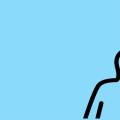 Лучшие поисковые системы интернета Search создать свою поисковую систему
Лучшие поисковые системы интернета Search создать свою поисковую систему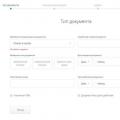 Биржа криптовалют C-Cex: особые черты и принципы работы
Биржа криптовалют C-Cex: особые черты и принципы работы